Untuk belajar corel draw, mungkin kita bisa memulai dari menjiplak suatu
gambar. Gambar yang akan kita jiplak boleh apa saja. yang penting tidak
terlalu banyak detail yang rumit. Sekarang, saya akan menjelaskan
langkah-langkah untuk menjiplak suatu gambar. Disini, saya menggunakan
corel draw X5. Jika kalian menggunakan corel draw dengan versi yang
berbeda, mungkin ada beberapa fungsi yang berbeda. Tapi untuk teknik
dasar saya hanya menggunakan tool yang sederhana. Yuk silahkan di lihat :
1.Pertama, tentukan dulu objek yang akan di jiplak
Nah, untuk tahap ini kalian jangan dulu menggunakan objek yang detailnya
sulit. Atau kalian boleh mencoba menggunakan gambar yang saya gunakan.
Untuk memasukkan gambar yang ingin di jiplak ke dalam kanvas kerja, buka
pilihan
File lalu klik tulisan
Import(Ctrl+i). Setelah selesai memilih gambar, tinggal di atur ukuran gambar yg ingin di jiplak pada kanvas kerja. Silahkan lihat gambar :
 |
| Pertama, cobalah dlu dengan gambar ini. |
2. Menjiplak sebuah objek
Untuk menjiplak, kita bisa memakai tool yang ke lima dari atas (free hand tool), Lalu buka tool tersebut dan ubah menjadi B spline tool
(nomor 3 dari bawah pada pilihan yang telah dibuka). Setelah itu
silahkan ikuti detail pada gambar yang ingin di jiplak,. Untuk membuat
sebuah bayangan atau pantulan cahaya kalian bisa ikuti gambarnya dan
kelak dihapus garis pinggirnya pada saat pewarnaan (lebih jelas pada
step ke 4). Untuk lebih jelas tentang menjiplak sebuah objek silahkan
lihat gambar dibawah ini :
 |
| Jiplaklah objek dengan mengikuti pinggiran satu demi satu sisi dari gambar tersebut. |
 |
| jika satu persatu bagian telah di jiplak, maka hasil sebelum gambar di pindahkan akan seperti yang terlihat di atas. |
 |
| jika sudah
demikian, pindahkan gambar objek yg kita jiplak di sebelah hasil
jiplakan kita. Maka akan terlihat gambar seperti diatas. |
3. Mewarnai gambar yang kita buat
Untuk mewarnai gambar, kalian bisa menggunakan dua tool paling bawah dari pilihan tool (Fill tool dan Interactive fill tool). Untuk Fill tool kita hanya bisa menggunakan satu warna saja, sedangkan Interactive fill tool untuk membuat bidang menjadi bergradasi. Untuk selanjutnya akan saya jelaskan dengan gambar :
 |
| Jika ingin
membuat gambar dengan gradasi warna, kalian bisa menggunakan Interactive
fill tool pada gambar kalian. Misalkan pada gambar di atas ini, kita
akan membuat gambar tersebut seperti terkena sedikit cahaya. |
 |
| Kita akan memakai tool interactive fill tool yang terdapat pada bagian paling bawah dari semua pilihan tool. |
 |
| setelah itu aturlah pewarnaannya hingga mendapatkan gradasi warna sesuai keinginan. |
4. Membuat efek pantulan cahaya atau bayangan
Membuat efek pantulan cahaya atau bayangan gampang-gampang saja. Tinggak
ikuti detail bayangan pada gambar yang di jiplak lalu garis pinggir
pada bidang yang dibuat dihilangkan dan beri gradasi warna sesuai objek
yang di jiplak. Seperti ini :
 |
| Memberi efek
seperti terpantul cahaya. Misalkan pada bagian atas objek tersebut, kita
akan membuat seakan-akan obyek yg kita buat terkena pantulan cahaya. |
 |
| Hilangkan dulu
garis pinggir pada hasil jiplakan. Ini dimaksudkan agar pantulan lebih
terlihat nyata. setelah itu berikan efek gradasi sebagaimana agar
terlihat seperti terkena cahaya. (memberi efek gradasi seperti pada
tahap nomor 3) |
Nah, jika semua sudah selesai. Maka hasil yang kita dapat seperti gambar di bawah ini :
 |
| Gambar asli (kiri) dan hasil menjiplak (kanan) | | | | | | | | | | | | | | | | | | | | | | | | | | | | | | | | | | | | | | | | | | | | | | | | | | | | | | | | | | | | | | | | | | | | | | | | | | | | | | | | | | | | | | | | | | | | | | | | | | | | | | | | | | | | | | | | | | | | | | |
sumber :http://jujuninior.blogspot.com/2012/09/teknik-dasar-belajar-corel-draw-x5.html











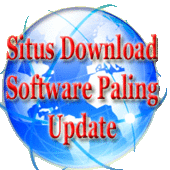



0 komentar:
Posting Komentar